Kaip įrašyti vaizdo įrašą naudojant „Snipping Tool“ sistemoje „Windows 11“. „Snipping Tool“ yra patogi maža programa, kuri pateikiama kartu su „Windows“ ir leidžia daryti ekrano kopijas. Bet ar žinojote, kad jis taip pat gali būti naudojamas vaizdo įrašams įrašyti? Štai kaip tai padaryti: 1. Atidarykite Snipping Tool, ieškodami jo meniu Pradėti. 2. Spustelėkite išskleidžiamąjį meniu šalia „Naujas“ ir pasirinkite „Vaizdo įrašo fragmentas“. 3. Atsidarys mažas langas. Norėdami pradėti įrašymą, spustelėkite mygtuką „Įrašyti“. 4. Norėdami sustabdyti įrašymą, spustelėkite mygtuką „Sustabdyti“. 5. Dabar vaizdo įrašas bus išsaugotas „Snipping Tool“ lange. Čia galite pridėti komentarų, išsaugoti juos arba bendrinti. Ir tai viskas! Dabar žinote, kaip naudoti „Snipping Tool“ vaizdo įrašams įrašyti „Windows 11“.
Žirklės nėra nauja „Windows“ operacinės sistemos funkcija ir dauguma vartotojų kurį laiką naudojo šį įrankį savo ekrano ekrano kopijoms daryti. Tačiau dauguma vartotojų nežino, kad dabar galite įrašyti vaizdo įrašus naudodami šį įrankį. Paprastai jie įdiegia trečiosios šalies programą, kad įrašytų savo ekraną. „Microsoft“ šią problemą išsprendė gana paprastai: prie seno gero „Snipping“ įrankio pridėjo galimybę įrašyti vaizdo įrašą. Šiame įraše apžvelgsime, kaip galite įrašyti vaizdo įrašą su Snipping Tool „Windows 11“ kompiuteryje.

klaidos kodas 7: 0x80040902: 60 - sistemos lygis
Dabar „Snipping Tool“ galite naudoti ne tik ekrano kopijoms, bet ir ekrano įrašymui. Viskas, ką jums reikia padaryti, tai atnaujinti „Snipping Tool“ į naujausią versiją ir pamatysite mygtuką „Įrašyti“.
Įrašykite vaizdo įrašą naudodami „Snipping Tool“ sistemoje „Windows 11“.
„Windows 11“ sistemoje „Snipping Tool“ yra integruotas su integruotu vaizdo įrašymo įrenginiu, kuris yra naudingas daugeliu atžvilgių, o naujinimą galite rasti „Microsoft Store“ bibliotekoje. Prieš šį naujinimą fiksavome iškarpą paspausdami Win + Shift + S. Taip bus sukurtas stačiakampis fragmentas, nes stačiakampis režimas nustatytas pagal numatytuosius nustatymus. Tačiau įrankių juostoje taip pat galite pasirinkti lango režimą, viso ekrano režimą ir laisvos formos režimą.
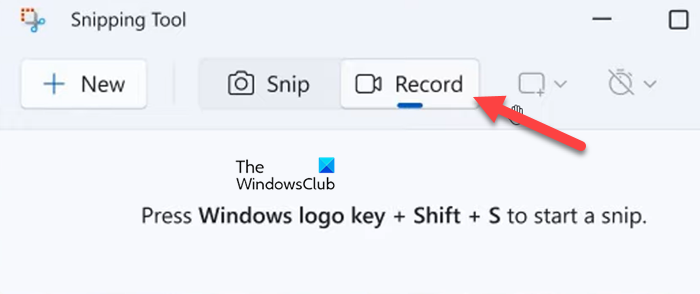
Kaip žinome, šis įrankis garsėja ekrano kopijų darymu Windows PC, tačiau naujausias jo papildymas – ekrano įrašymo funkcija leidžia vartotojams atsikratyti trečiųjų šalių programų, kai reikia įrašyti ekranus. Jei turite „Windows 11“ kompiuterį ir norite įrašyti vaizdo įrašą, jums nereikia naudoti trečiosios šalies programinės įrangos. Taip yra todėl, kad atnaujinta 11.2211.35.0 versija integruotų Snipping Tools leidžia įrašyti vaizdo įrašą. „Microsoft“ pradėjo diegti šį naujinimą „Dev Channel“ įrenginiuose, tada jis bus įdiegtas visuose „Windows 11“ įrenginiuose.
išsaugoti diagramą kaip vaizdą
Atlikite toliau nurodytus veiksmus, kad įrašytumėte vaizdo įrašą naudodami „Snipping“ įrankį „Windows“ kompiuteryje.
- Paspauskite „Windows“ klavišą ir ieškokite Žirklės .
- Atidarykite programą ir spustelėkite mygtuką Užsirašyti mygtuką.
- Pasirinkite Nauja mygtuką ir pasirinkite sritį, kurią norite įrašyti.
- Dabar spustelėkite Pradėti ir prireikus įrašykite ekrano seansą.
- Pasirinkite Sustabdyti mygtuką, kai norite sustabdyti įrašymą.
- Galiausiai spustelėkite Išsaugoti mygtuką ir pasirinkite norimą vietą įrašymo failui išsaugoti.
Galite pasiekti failą kada tik norite.
Nors ši funkcija yra labai vertinama, ji turi savo apribojimų: vienas iš jų yra negalėjimas apkarpyti ar redaguoti filmuotos medžiagos. Tai geriausias ekrano įrašymo įrenginys! Kitas dalykas, kurį reikia turėti omenyje naudojant šią funkciją, yra tai, kad ji nepalaiko garso įrašymo. Jei galite nepastebėti šių dviejų trūkumų, ši funkcija gali būti naudinga, todėl išsamiai pažvelkime, kaip įrašyti vaizdo įrašą naudojant „Windows 11“ įrankį „Snipping“.
taisyti sugadintus JPEG failus nemokamai internete
Skaityti: Kaip įrašyti vaizdo įrašą „Windows Mixed Reality“.
Tikimės, kad išsprendėme visus jūsų klausimus apie „Snipping“ įrankį ir jo naujausią atnaujinimą, pvz., ar jis leidžia įrašyti ekraną.
Skaityti: Ištaisyti nukirpimo įrankį Ši programa negali atidaryti klaidos.




![„Chrome“ neleidžiama įkelti vietinių išteklių [Pataisyti]](https://prankmike.com/img/chrome/B7/chrome-not-allowed-to-load-local-resource-fix-1.png)






![„Microsoft Edge“ automatinis vertėjas neveikia [Pataisyti]](https://prankmike.com/img/edge/D2/microsoft-edge-auto-translator-not-working-fix-1.webp)



